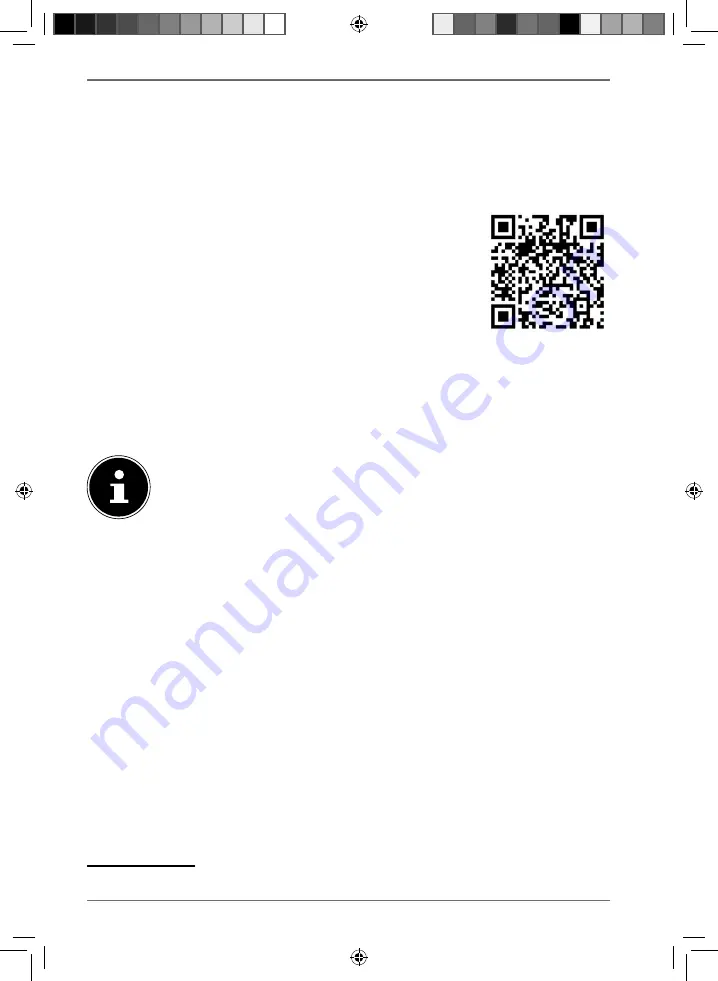
38 von 174
21. Steuerung über Lifestream IR-Applikation
Mit der Lifestream IR-Applikation auf Ihrem Smartphone oder Tablet PC können Sie
Ihr Internetradio steuern.
Neben den gängigen Einstellungsmöglichkeiten wie Start, Stopp, Repeat oder das
Erstellen von Favoriten-Listen und Sendersuchläufen, bietet die Lifestream IR-Appli-
kation die Möglichkeit, den Klang individuell anzupassen.
21.1. Installation über Direktlink
Über den nebenstehenden QR-Code gelangen Sie direkt zum
Download der Lifestream IR App auf Google Play oder den App
Store von Apple:
21.2. Installation über Google Play oder
den Apple App Store
Öffnen Sie den
Google Play
oder den
Apple App Store
und suchen Sie nach
dem Begriff
MEDION Lifestream IR
1
.
Installieren Sie die
Lifestream IR
” App. von Medion. Folgen Sie dabei den Anwei-
sungen zur Installation auf dem Bildschirm.
HINWEIS
Um die Lifestream IR-Applikation installieren zu können, muss eine In-
ternetverbindung bestehen.
22. Verwenden der App
Nachdem Sie die App installiert haben müssen Sie das Internetradio mit Ihrem
Smartphone/Tablet PC verbinden.
Rufen Sie dazu die App auf und schalten Sie das Internetradio ein. Stellen Sie si-
cher, dass Smartphone/Tablet PC und Internetradio im selben WLAN-Netzwerk
angemeldet sind.
Beim allerersten Start listet die App alle kompatiblen Internetradios, die im
WLAN-Netzwerk erkannt wurden, mit ihrem Friendly Name (siehe auch „20. We-
binterface des Internetradios aufrufen“ auf Seite 37) auf.
Wählen Sie das richtige Internetradio aus, um die App zu verwenden.
Geben Sie nach Aufforderung den Code 1234 ein. Sie können diesen NetRemo-
te PIN für das Internetradio auch neu vergeben („NetRemote PIN-Setup“ auf Sei-
te 33).
1
voraussetzung zum Download der App ist ein Google Mail™ Account und Zugang zum Google Play™
Store bzw. Zugang zum Apple® Store. Google und Android sind Markenbegriff e der Google Inc.
87090 DE-FR-NL-EN eCommerce Final.indb 38
87090 DE-FR-NL-EN eCommerce Final.indb 38
01.10.2014 09:01:57
01.10.2014 09:01:57
















































